컴퓨터 화면보호기 기능은 오랜 시간 동안 같은 화면을 보여주면 모니터 수명이 줄어드는 것을 방지하기 위해 사용되었지만 요즘의 개인정보를 보호해주는 역할이 더 크다고 생각합니다.
컴퓨터 사용 도중 장시간 자리를 비웠을 때 다른 사람이 내 컴퓨터를 사용하지 못하도록 화면보호기 비밀번호 사용을 추천드립니다. 이번 시간에는 컴퓨터 화면보호기 비밀번호 설정 방법과 해지 방법을 알아보겠습니다.
컴퓨터 화면보호기 비밀번호 설정 및 해지
화면보호기 기능에는 비밀번호 변경하는 것이 없습니다. 비밀번호는 계정에서 변경해야 합니다.
1. 작업표시줄 윈도우 아이콘을 클릭하고 설정 메뉴를 클릭합니다.
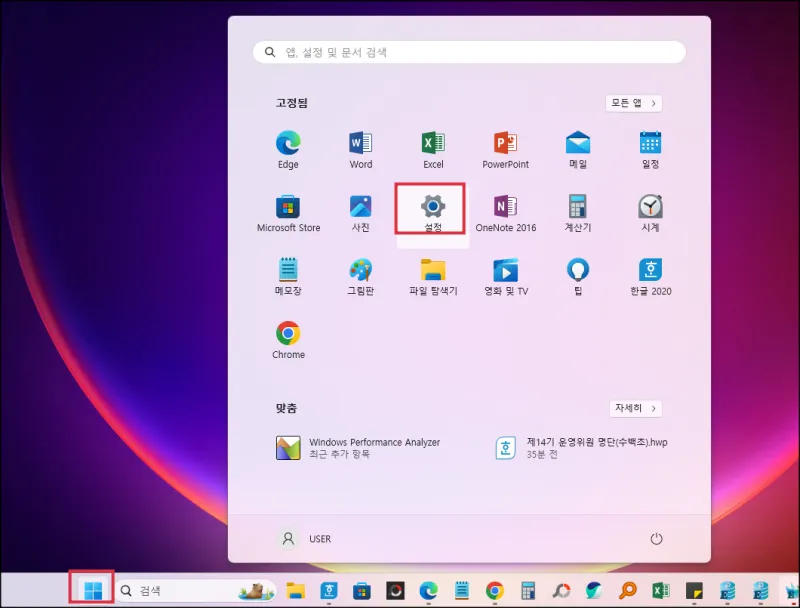
2. 계정을 클릭한 다음 로그인 옵션 메뉴를 클릭합니다.
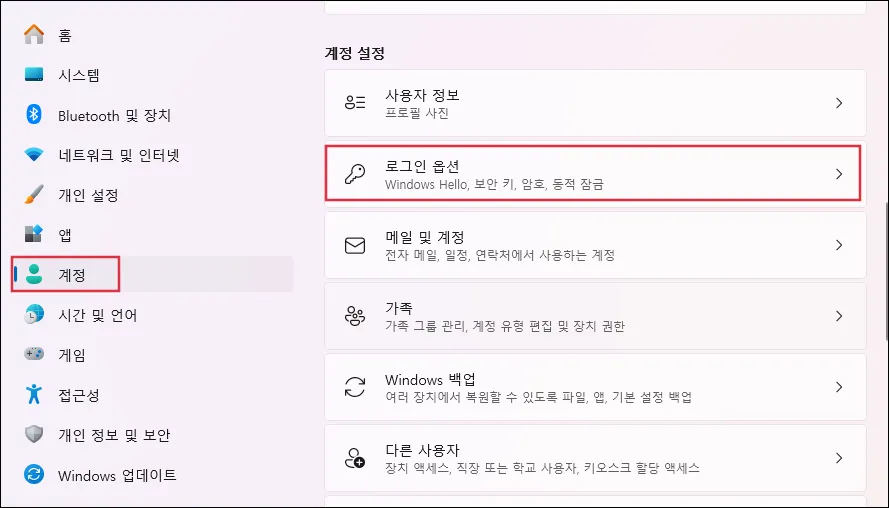
3. 여러 가지 보안 설정 중 암호 메뉴를 클릭하고 변경 버튼을 클릭합니다.
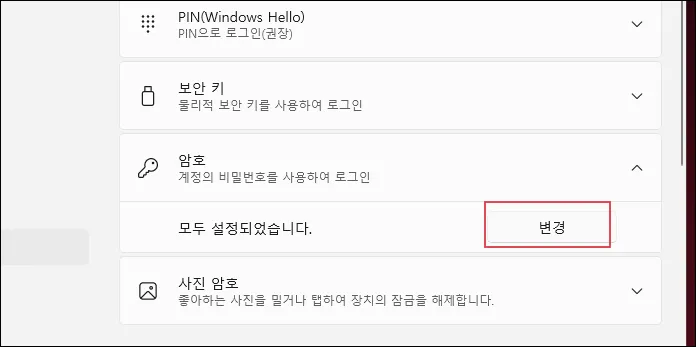
4. 현재 비밀번호를 입력하고 다음 버튼을 클릭합니다.
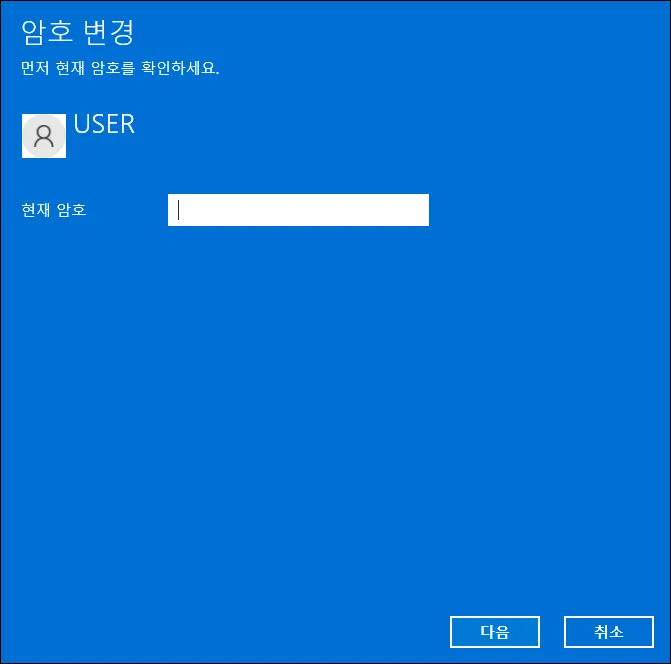
5. 새 비밀번호를 입력한 후 다음 버튼을 클릭합니다.
※ 비밀번호를 없애고 싶다면 새 암호 부분과 비밀번호 확인 부분에 모두 엔터 키를 누른 후 [다음] 버튼을 하면 암호를 해제할 수 있습니다.
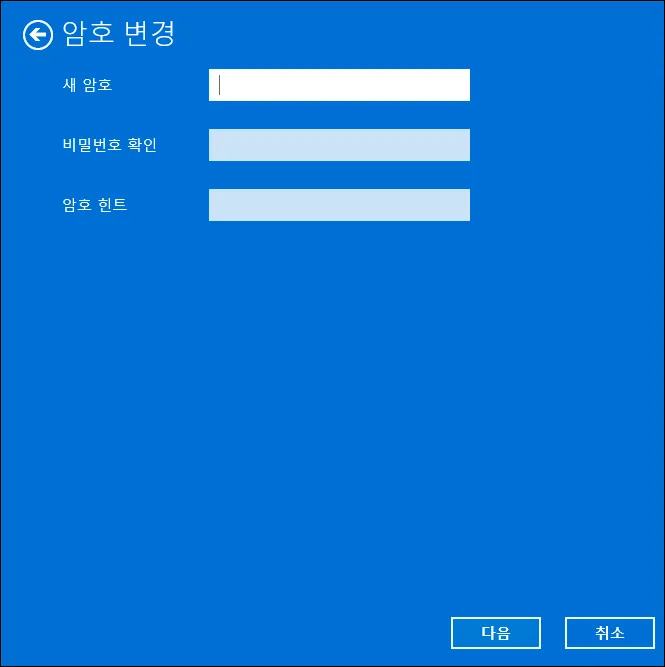
화면 보호기 설정
1. 작업 표시줄에서 설정 메뉴를 클릭합니다.
2. 개인 설정 메뉴를 클릭하고 잠금화면 메뉴를 클릭합니다.
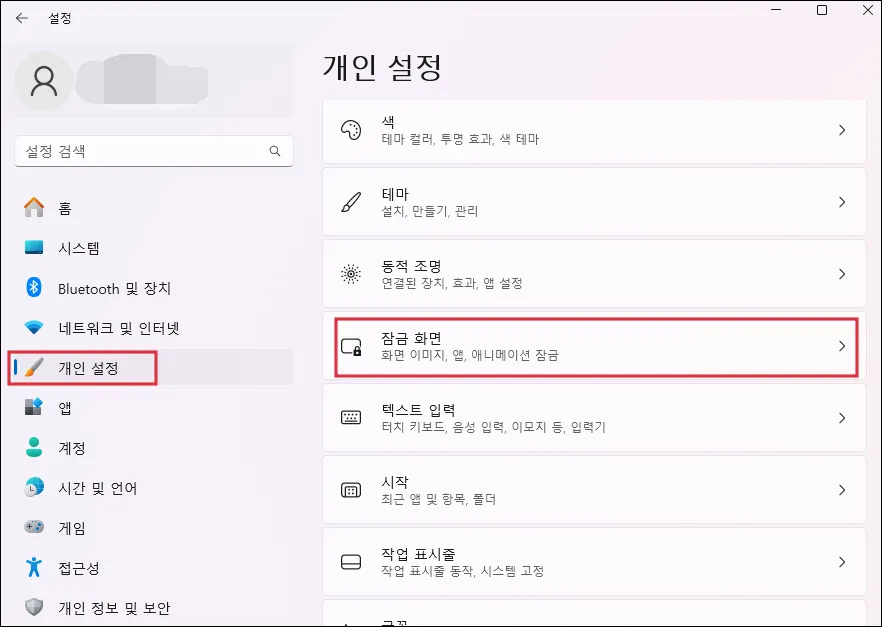
3. 관련 설정에서 화면 보호기를 클릭합니다.
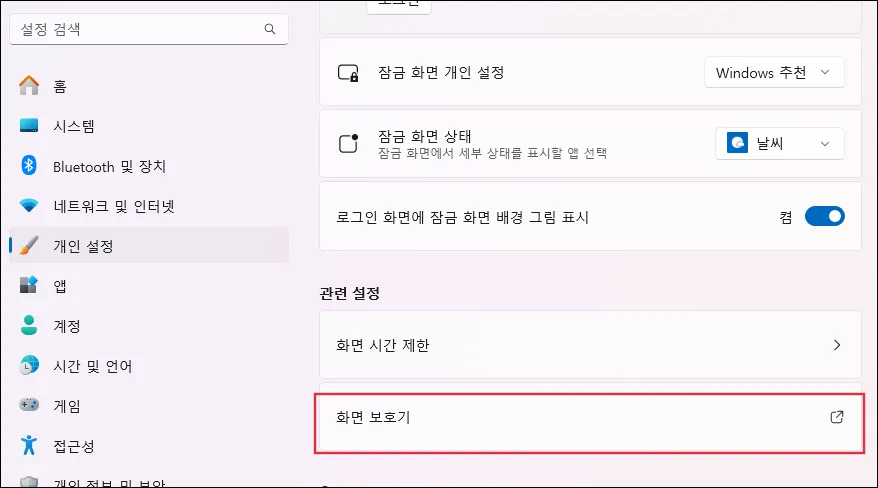
4. 화면 보호기 메뉴를 클릭하여 모니터 화면에 나올 모양을 선택을 합니다. 그리고 대기 시간을 설정하고 다시 시작할 때 로그온 화면 표시에 체크를 합니다.
만약 다시 시작할 때 로그온 화면 표시 메뉴에 체크를 하지 않으면 비밀 번호를 물어보지 않습니다.
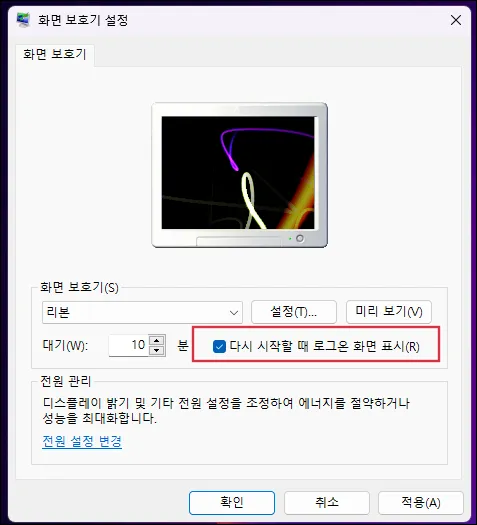
지금까지 컴퓨터 화면 보호기 비밀번호 설정 방법과 해지 방법을 알아보았습니다. 화면 보호기 비밀번호를 변경하려고 하셨던 분들에게 도움이 되었으면 좋겠습니다.
오늘 하루도 즐겁게 보내시기 바랍니다.
✅ 내 컴퓨터 사양 보는법 (CPU, RAM, 그래픽카드 확인)







